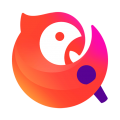u盘安装系统ultraiso,使用UltraISO轻松制作U盘启动盘安装系统
时间:2024-11-06 来源:网络 人气:
使用UltraISO轻松制作U盘启动盘安装系统

一、准备工作
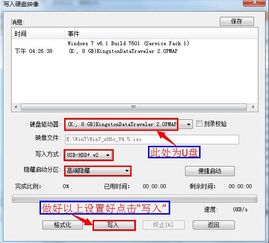
在开始制作U盘启动盘之前,我们需要准备以下物品:
一个U盘(建议容量8GB以上)
一个可引导的系统ISO镜像文件(如Windows 10、Windows 7等)
UltraISO软件(绿色版即可)
二、下载与安装UltraISO
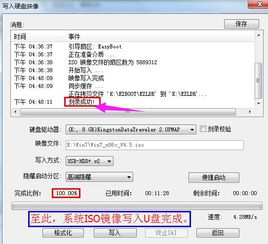
首先,我们需要下载并安装UltraISO软件。由于UltraISO有免费版和付费版,这里我们选择免费版进行安装。
访问UltraISO官方网站或第三方软件下载网站,下载绿色版UltraISO安装包。
双击安装包,按照提示完成安装。
三、制作U盘启动盘

接下来,我们将使用UltraISO制作U盘启动盘。
打开UltraISO软件,点击“文件”菜单,选择“打开”,找到并打开要安装的操作系统ISO镜像文件。
点击“启动”菜单,选择“写入硬盘镜像”。
在弹出的窗口中,选择U盘作为写入目标,并确保写入方式为“USB-HDD”。
点击“写入”按钮,开始制作U盘启动盘。
等待写入过程完成,此时U盘图标也会发生变化。
四、设置BIOS启动顺序

制作好U盘启动盘后,我们需要在电脑BIOS中设置启动顺序,以便从U盘启动安装系统。
重启电脑,进入BIOS设置界面。通常在开机时按下F2、F10、DEL等键进入BIOS。
在BIOS设置界面中,找到“Boot”或“Boot Options”选项。
将U盘设置为第一启动设备,保存并退出BIOS。
五、安装操作系统
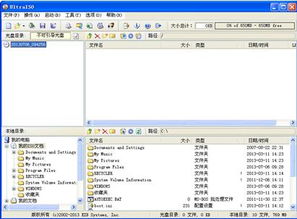
设置好BIOS启动顺序后,电脑将自动从U盘启动,进入操作系统安装界面。
按照屏幕提示,选择安装语言、区域和键盘布局。
选择安装类型,如“自定义(高级)”或“快速安装”。
选择安装盘,将操作系统安装到U盘或硬盘上。
等待安装过程完成,重启电脑。
使用UltraISO制作U盘启动盘并安装操作系统,是一种简单、方便的方法。通过本文的介绍,相信您已经掌握了这一技能。在日常生活中,遇到系统安装问题时,可以尝试使用这种方法解决问题。
相关推荐
- windows7删除所有系统,Windows 7 删除所有系统,轻松管理多系统环境
- ssd硬盘装系统教程,轻松提升电脑性能
- windows7系统并排显示窗口是灰色的,Windows 7系统中并排显示窗口变灰的原因及解决方法
- windows7激活系统退不出来,Windows 7 激活系统退不出来的解决方案详解
- windows7系统无法更改语言,Windows 7系统无法更改语言的问题解析及解决方法
- Windows7系统启动蓝屏闪退,Windows 7系统启动蓝屏闪退故障解析及解决方法
- windows7系统优化版,提升性能与稳定性的秘诀
- windows7声音系统提示,全面解析系统声音设置与优化
- Windows7系统密码钥匙在哪里, Windows 7系统密码钥匙在哪里?
- windows7系统如何设置,全面指南
教程资讯
教程资讯排行